Οι 12 καλύτερες κρυφές δυνατότητες στο iOS 15
Η Apple πρόσθεσε και ενημέρωσε μια ποικιλία λειτουργιών στο iOS 15. Ωστόσο, για κάθε πολυδιαφημισμένο πρόσθετο like SharePlay, κρύβονται πολλά άλλα εξίσου χρήσιμα και σας περιμένουν να τα βρείτε. Ορισμένες από αυτές τις λιγότερο γνωστές λειτουργίες είναι τόσο χρήσιμες που μόλις ανακαλύψετε ότι υπάρχουν, θα αναρωτηθείτε γιατί η Apple δεν τις είχε αναφέρει. Εδώ είναι μερικές από τις καλύτερες κρυφές λειτουργίες στο iOS 15.
01
από 12

Οι φωτογραφίες βρήκαν μερικά ωραία κόλπα στο iOS 15. Ένα από τα καλύτερα είναι το Visual Lookup, το οποίο μπορείτε να χρησιμοποιήσετε αφού ανοίξετε μία από τις φωτογραφίες σας στην εφαρμογή. Πατήστε το Εγώ εικονίδιο στο κάτω μέρος της οθόνης για να δείτε βασικές πληροφορίες, όπως την ημερομηνία και την ώρα που τραβήξατε τη φωτογραφία, μαζί με περισσότερες τεχνικές λεπτομέρειες όπως η ανάλυση, το μέγεθος και ο χρόνος έκθεσης.
Εάν το κουμπί έχει μικρά σύμβολα αστεριών, μπορείτε να κάνετε ακόμη περισσότερα. Αναζητήστε εικονίδια στις φωτογραφίες σας όπως ένα φύλλο για φυτά, ένα αποτύπωμα ποδιού για ζώα ή έναν χάρτη για ένα ορόσημο και, στη συνέχεια, επιλέξτε τα για περισσότερες πληροφορίες. Δεν είστε σίγουροι τι είδους σκύλο ή λουλούδι κοιτάτε; Η Visual Lookup μπορεί να σας πει.
02
από 12
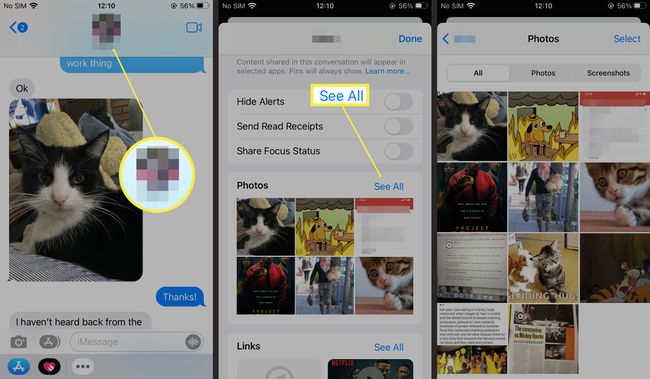
Κατά τη διάρκεια της ημέρας σας, πιθανότατα θα στέλνετε μια ποικιλία συνδέσμων, προτάσεων τραγουδιών, εικόνων και άλλων στοιχείων μέσω Μηνυμάτων και πιθανότατα θα λάβετε και το μερίδιό σας. Πριν από το iOS 15, αν δεν είχατε ελέγξει αμέσως έναν σύνδεσμο ή μια φωτογραφία, θα έπρεπε να πραγματοποιήσετε κύλιση πίσω στις ανταλλαγές κειμένου για να τις βρείτε ξανά.
Το Shared with You διευκολύνει την εύρεση των συνδέσμων και των προτάσεων που έχετε λάβει. Η εφαρμογή Μουσική, Ειδήσεις, Podcast, Φωτογραφίες, πρόγραμμα περιήγησης ιστού Safari και τηλεόραση της Apple περιλαμβάνουν ενότητες που συλλέγουν συνδέσμους και φωτογραφίες από το Messages και σας επιτρέπουν να τις δείτε στο πρόγραμμά σας χωρίς να χρειάζεται να τις βρείτε στο συνομιλία.
03
από 12
Άμεση αποθήκευση φωτογραφιών στα μηνύματα
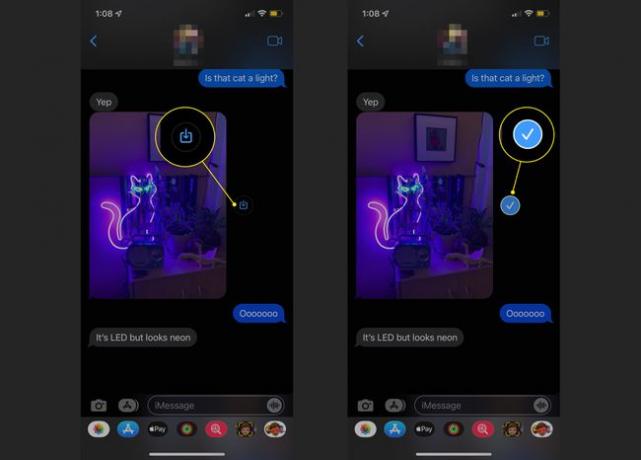
Το Messages στο iOS 15 περιλαμβάνει επίσης μια εύχρηστη λειτουργία που θα σας εξοικονομήσει μερικά πατήματα. Κάθε φορά που κάποιος σας στέλνει μια φωτογραφία, ένα εικονίδιο θα εμφανίζεται δίπλα της στη συνομιλία. Πατήστε το για να αποθηκεύσετε αυτήν την εικόνα στην εφαρμογή Φωτογραφίες σας αμέσως. Προηγουμένως, θα έπρεπε να επιλέξετε τη φωτογραφία, να πατήσετε το εικονίδιο Κοινή χρήση και, στη συνέχεια, να επιλέξετε Αποθήκευση φωτογραφίας.
Η νέα μέθοδος με ένα πάτημα εξοικονομεί χρόνο και κόπο. Μπορείτε να προσθέσετε φωτογραφίες στο Camera Roll σας αμέσως, πράγμα που σημαίνει ότι δεν θα είναι πολύ άβολο εάν ο φίλος σας σας στείλει πολλές φωτογραφίες ενός γατιού και θέλετε να τις κρατήσετε για αργότερα.
04
από 12
Στείλτε ένα μήνυμα μακριά ενώ οδηγείτε

Περιλαμβάνεται η Apple μια σουίτα χαρακτηριστικών που ονομάζεται Focus στο iOS 15 για να προωθήσετε πιο υγιεινές συνήθειες με ύπνο, οδήγηση και άλλες δραστηριότητες. Είτε χρησιμοποιείτε είτε όχι λειτουργίες όπως Ώρα για ύπνο στο Apple Watch, θα πρέπει ακόμα να ελέγξετε τη λειτουργία οδήγησης του Focus για να αποφύγετε περισπασμούς ενώ είστε στο δρόμο.
Ενώ η βασική έκδοση του οδηγού Focus θα αποσιωπήσει τις ειδοποιήσεις σας και θα σας εμποδίσει να χρησιμοποιήσετε το δικό σας τηλέφωνο ενώ βρίσκεστε στο αυτοκίνητό σας, μπορείτε επίσης να ενημερώσετε τις επαφές σας ότι είστε υπεύθυνος οδηγός και θα επιστρέψετε στο τους. Παω σε Ρυθμίσεις > Συγκεντρώνω > Οδήγηση > Αυτόματη απάντηση για να ενεργοποιήσετε και να προσαρμόσετε το μήνυμά σας. Οι επαφές μπορούν ακόμα να προωθήσουν επείγοντα μηνύματα, αλλά διαφορετικά, θα ξέρουν τουλάχιστον ότι δεν τα αγνοείτε.
05
από 12
Γρήγορη ανανέωση σελίδων στο Safari

Μπορείτε να πατήσετε το εικονίδιο επαναφόρτωσης στη γραμμή διευθύνσεων του Safari για να φορτώσετε ξανά μια σελίδα, αλλά το iOS 15 παρέχει έναν εναλλακτικό τρόπο που μπορεί να είναι πιο γρήγορος. Τραβήξτε προς τα κάτω από την κορυφή της σελίδας (όχι από το επάνω μέρος της οθόνης, που θα ανοίξει το Κέντρο ειδοποιήσεων) και θα εμφανιστεί ένας κύκλος ανανέωσης. Απελευθέρωση για επαναφόρτωση.
06
από 12
Χρησιμοποιήστε το Spotlight χωρίς να ξεκλειδώσετε το τηλέφωνό σας
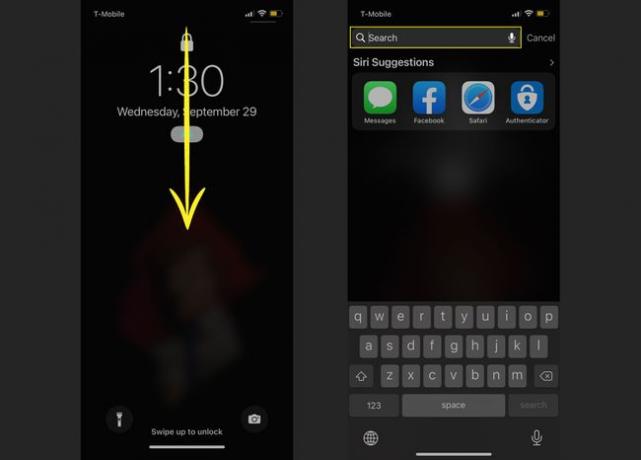
Spotlight Search στο iOS σας επιτρέπει να βρίσκετε εφαρμογές, μηνύματα, ακόμη και να κάνετε αναζήτηση στον ιστό από την αρχική οθόνη του iPhone σας. Στο iOS 15, δεν χρειάζεται καν να εισαγάγετε τον κωδικό πρόσβασής σας για να χρησιμοποιήσετε τη λειτουργία. Σύρετε προς τα κάτω στην οθόνη κλειδώματος και θα ανοίξει η Αναζήτηση Spotlight. Από εκεί, μπορείτε να εισάγετε οποιαδήποτε αναζήτηση θέλετε. Ίσως χρειαστεί να ξεκλειδώσετε το τηλέφωνό σας για να δείτε αποτελέσματα—για παράδειγμα στο Safari—αλλά μπορείτε τουλάχιστον να κάνετε γρήγορη αναζήτηση.
07
από 12
Εγκαταστήστε εφαρμογές χωρίς να ανοίξετε το App Store
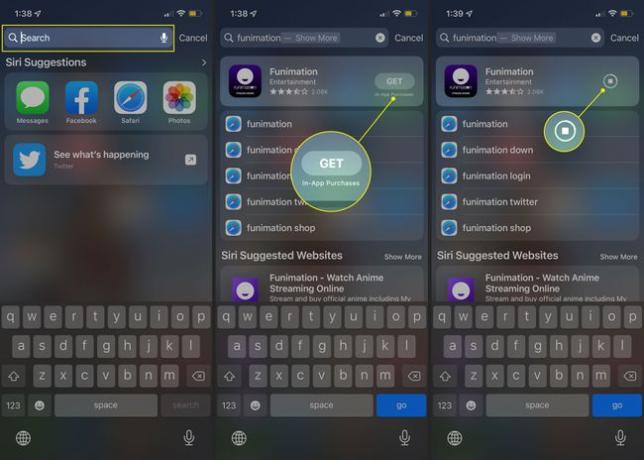
Ένα άλλο καλό χαρακτηριστικό της Αναζήτησης Spotlight στο iOS 15 σάς επιτρέπει να παρακάμψετε το App Store για να εγκαταστήσετε παιχνίδια και άλλα προγράμματα. Σύρετε προς τα κάτω από την Αρχική οθόνη ή την οθόνη κλειδώματος ή το Κέντρο ειδοποιήσεων και, στη συνέχεια, αναζητήστε την εφαρμογή που θέλετε να προσθέσετε. Πατήστε το Κατεβάστε και θα ξεκινήσει η εγκατάσταση.
08
από 12
Ελέγξτε τα αξεσουάρ HomeKit στο λεπτό
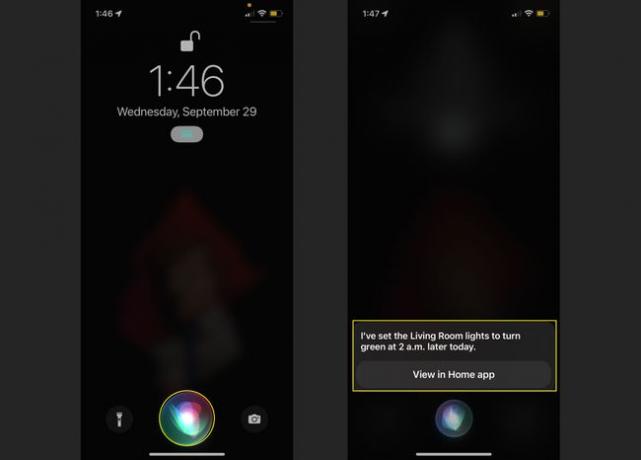
Ο ψηφιακός βοηθός της Apple, Siri, ήταν πάντα απαραίτητος για να αξιοποιήσει στο έπακρο τα αξεσουάρ HomeKit, όπως έξυπνους λαμπτήρες, κλειδαριές θυρών και θερμοστάτες. Εντολές όπως "Hey, Siri, άναψε τα φώτα του σαλονιού πράσινα" είναι τόσο βολικές όσο και διασκεδαστικές. Αλλά στο iOS 15, μπορείτε να γίνετε ακόμα πιο συγκεκριμένοι με τα αιτήματά σας στο HomeKit.
Θέλετε να ρυθμίσετε ένα αθόρυβο ξυπνητήρι; Ζητήστε από τη Siri να αλλάξει μια συγκεκριμένη λάμπα κόκκινο ακριβώς την ώρα που χρειάζεστε την ειδοποίηση. Θέλετε να έχετε έτοιμο καφέ το πρωί; Δοκιμάστε, "Γεια, Siri, ανοίξτε την πρίζα της κουζίνας στις 6:30 π.μ."
09
από 12
Λάβετε μια λίστα με τα τραγούδια που έχετε αναγνωρίσει από το Κέντρο Ελέγχου
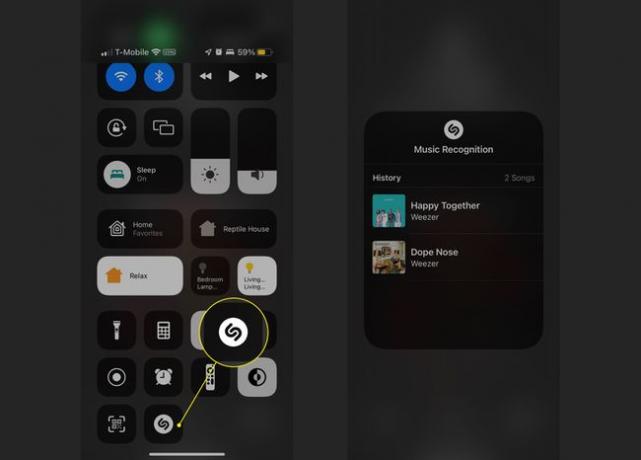
Η ενσωματωμένη δυνατότητα αναγνώρισης μουσικής Shazam του iPhone είναι ήδη ελαφρώς κρυμμένη. αν θέλετε να μάθετε τι παίζει στο ραδιόφωνο ή σε ένα πάρτι, μπορείτε να ρωτήσετε τη Siri και θα κάνει ό, τι καλύτερο μπορεί για να σας βοηθήσει. Ωστόσο, δεν μπορείτε πάντα να ενεργήσετε αμέσως σε αυτές τις πληροφορίες και εδώ είναι χρήσιμη αυτή η ενημέρωση.
Πρώτα, μεταβείτε στο Ρυθμίσεις > Κέντρο ελέγχου και πατήστε το σύμβολο συν δίπλα στο Αναγνώριση μουσικής για να προσθέσετε το εικονίδιο. Αφού βάλετε τη Siri να αναγνωρίσει ορισμένα κομμάτια, ανοίξτε το Command Center και, στη συνέχεια, πατήστε παρατεταμένα το σύμβολο αναγνώρισης. Θα εμφανιστεί ένα μενού με τα τελευταία τραγούδια για τα οποία ρωτήσατε.
10
από 12

Αυτό το χαρακτηριστικό είναι λίγο ασαφές εν μέρει επειδή δεν είναι προφανές ότι είναι εκεί και χρειάζεται πολλά βήματα για να το πετύχει. Μπορείτε να μετακινήσετε φωτογραφίες, συνδέσμους και άλλα στοιχεία μεταξύ εφαρμογών χωρίς τη χρήση αντιγραφής και επικόλλησης. Δείτε πώς:
- Βρείτε έναν σύνδεσμο ή άλλο πράγμα που θέλετε να μοιραστείτε και πατήστε το παρατεταμένα μέχρι να "αποκολληθεί" από τη σελίδα.
- Σύρετε προς τα πάνω από το κάτω μέρος της οθόνης για να επιστρέψετε στην Αρχική οθόνη (μπορείτε επίσης να το κάνετε αυτό στο App Switcher εάν το άλλο πρόγραμμα είναι ήδη ανοιχτό).
- Πατήστε την εφαρμογή προορισμού για να την ανοίξετε.
- Ρίξτε το αντικείμενο όπου το θέλετε.
Χρησιμοποιήστε αυτήν τη δυνατότητα για κοινή χρήση συνδέσμων στα Μηνύματα, προσθήκη εικόνων στις Σημειώσεις και πολλά άλλα. Χρειάζεται λίγος συντονισμός —και μερικές φορές και τα δύο χέρια ή τουλάχιστον πολλά δάχτυλα— για να συμβεί αυτό, αλλά μόλις το καταφέρετε, είναι ένας ομαλός τρόπος να μοιραστείτε και να προσθέσετε πράγματα.
11
από 12
Βελτιώστε τις αναμνήσεις με το Apple Music

Η καρτέλα Για εσάς στις Φωτογραφίες συγκεντρώνει αυτόματα μοντάζ εικόνων για να θυμίζει συγκεκριμένες ημέρες, χρόνια ή θέματα. Εάν έχετε πολλές φωτογραφίες σκύλων, για παράδειγμα, τις έχει ενώσει σε μια συλλογή "Pet Friends". Πριν από το iOS 15, θα μπορούσατε να προσθέσετε κάποια στοκ ορχηστρικής μουσικής για να προσθέσετε λίγη διάθεση στις αναμνήσεις σας, αλλά εάν έχετε συνδρομή στο Apple Music, μπορείτε να προσθέσετε μερικές πιο γνωστές μελωδίες.
Ανοίξτε μια μνήμη και, στη συνέχεια, πατήστε την οθόνη για να εμφανιστεί ένα μενού. Επίλεξε το ΜΟΥΣΙΚΗ και μετά σύρετε για να δοκιμάσετε κάποια προεπιλεγμένα κομμάτια από μπάντες που σας αρέσουν. Μπορείτε επίσης να επιλέξετε το εικονίδιο με α σύμβολο συν σε αυτό για περισσότερες επιλογές.
12
από 12
Μετακινήστε τη γραμμή διευθύνσεων του Safari πίσω στην κορυφή
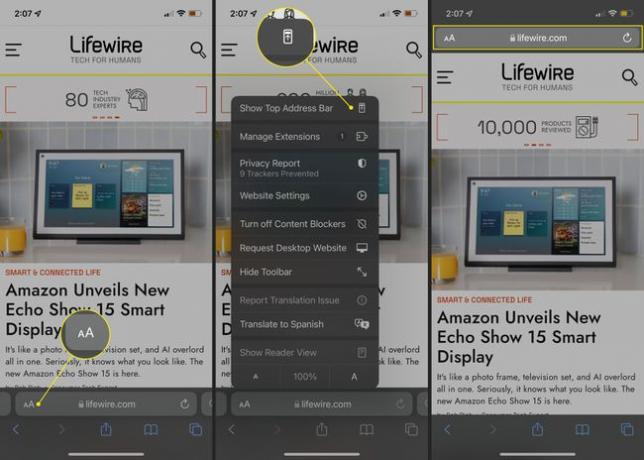
Το Safari στο iOS 15 έχει μια σημαντική αλλαγή στον τρόπο με τον οποίο χειρίζεται τις καρτέλες: Μπορείτε να μετακινηθείτε μεταξύ αυτών που έχετε ανοίξτε σύροντας αριστερά και δεξιά στη γραμμή καρτελών στο κάτω μέρος της οθόνης, η οποία λειτουργεί και ως διεύθυνση μπαρ. Ωστόσο, εάν χάσετε την παλιά τοποθεσία της γραμμής διευθύνσεων, μπορείτε να απενεργοποιήσετε τη λειτουργία καρτέλας. Για να το κάνετε αυτό, πατήστε το AA εικονίδιο στα αριστερά και επιλέξτε Εμφάνιση κορυφαίας γραμμής διευθύνσεων. Λάβετε υπόψη ότι με αυτόν τον τρόπο θα απενεργοποιηθεί επίσης η λειτουργία ολίσθησης, οπότε αν θέλετε να επιστρέψετε, επιστρέψτε στο μενού AA και επιλέξτε Εμφάνιση γραμμής κάτω καρτελών.
